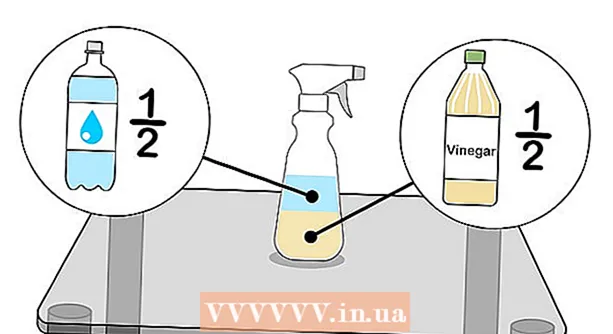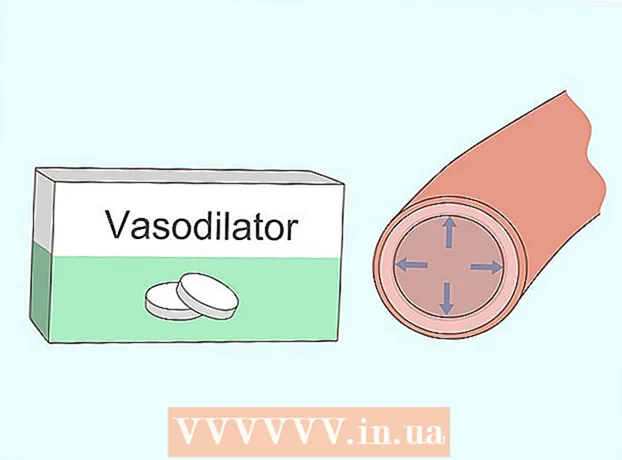Autor:
Eugene Taylor
Dátum Stvorenia:
15 August 2021
Dátum Aktualizácie:
1 V Júli 2024
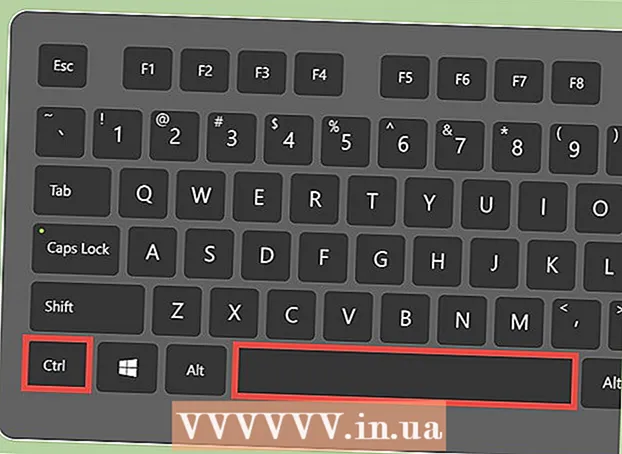
Obsah
Horný a dolný index vám umožňuje vytvárať znaky, ktoré sa na riadku v texte objavia vyššie alebo nižšie ako normálne napísaný text. Tieto znaky sú menšie ako štandardný text a väčšinou sa používajú ako poznámky pod čiarou, vysvetlivky a matematické poznámky. V programe Microsoft Word môžete ľahko prepínať medzi horným a dolným indexom a normálnym textom.
Na krok
Časť 1 z 2: Horný index
 Vyberte text, z ktorého chcete vytvoriť horný index. Môžete tiež umiestniť kurzor na miesto, kde chcete začať písať horný index.
Vyberte text, z ktorého chcete vytvoriť horný index. Môžete tiež umiestniť kurzor na miesto, kde chcete začať písať horný index.  Povoliť horný index. Vybraný text sa prevedie na horný index, alebo začnete horný index písať na pozícii kurzora. Existuje niekoľko rôznych spôsobov, ako povoliť horný index:
Povoliť horný index. Vybraný text sa prevedie na horný index, alebo začnete horný index písať na pozícii kurzora. Existuje niekoľko rôznych spôsobov, ako povoliť horný index: - Kliknite na tlačidlo x² v skupine Písmo v ponuke Štart na páse s nástrojmi.
- Kliknite na ponuku Formát, vyberte položku Písmo a potom začiarknite políčko „Horný index“.
- Stlačte Ctrl + Shift + "=".
 Znova vypnite horný index. Keď skončíte s horným indexom, môžete ho deaktivovať rovnakým spôsobom, ako keď ste ho povolili. Týmto sa vrátite k bežnému textu.
Znova vypnite horný index. Keď skončíte s horným indexom, môžete ho deaktivovať rovnakým spôsobom, ako keď ste ho povolili. Týmto sa vrátite k bežnému textu.  Odstrániť horný alebo dolný index. Text môžete vrátiť do normálu tak, že ho vyberiete a stlačíte Ctrl + Medzerník.
Odstrániť horný alebo dolný index. Text môžete vrátiť do normálu tak, že ho vyberiete a stlačíte Ctrl + Medzerník.
Časť 2 z 2: Dolný index
 Vyberte text, z ktorého chcete vytvoriť dolný index. Môžete tiež umiestniť kurzor na miesto, kde chcete začať písať dolné indexy.
Vyberte text, z ktorého chcete vytvoriť dolný index. Môžete tiež umiestniť kurzor na miesto, kde chcete začať písať dolné indexy.  Povoliť dolný index. Vybraný text sa prevedie na horný index, alebo začnete horný index písať na pozícii kurzora. Existuje niekoľko rôznych spôsobov, ako povoliť dolný index.
Povoliť dolný index. Vybraný text sa prevedie na horný index, alebo začnete horný index písať na pozícii kurzora. Existuje niekoľko rôznych spôsobov, ako povoliť dolný index. - Kliknite na tlačidlo x₂ v skupine Písmo v ponuke Štart na páse s nástrojmi.
- Kliknite na ponuku Formát, vyberte položku Písmo a potom začiarknite políčko „Dolný index“.
- Stlačte Ctrl + "=".
 Znova zakážte dolný index. Keď skončíte s dolným indexom, môžete ho deaktivovať rovnakým spôsobom, ako keď ste ho povolili.
Znova zakážte dolný index. Keď skončíte s dolným indexom, môžete ho deaktivovať rovnakým spôsobom, ako keď ste ho povolili.  Odstráňte horný alebo dolný index. Text môžete vrátiť do normálu tak, že ho vyberiete a stlačíte Ctrl + Medzerník.
Odstráňte horný alebo dolný index. Text môžete vrátiť do normálu tak, že ho vyberiete a stlačíte Ctrl + Medzerník.